
ما هو برنامج "ADB" لالروبوت وما هو مطلوب ل؟ كيفية تثبيت "adb" لإعادة تعيين مفتاح الرسومات على Android: تعليمات
ستخبر المقالة ببرنامج "ADB" وتطبيقه.
التنقل
مثل هذا البرنامج "adb"، مصممة للعمل مع نظام التشغيل "Android". يتم تطبيق البرنامج، على سبيل المثال، عند إعادة تعيين مفتاح رسومي، تغيير ملفات النظام، استرداد النظام، إلخ. دعونا نتحدث عن كل هذا بمزيد من التفصيل في مراجعتنا.
ما هو برنامج "ADB" وما هو مطلوب ل؟
برنامج "adb" بمثابة وسيلة اتصال بين الكمبيوتر الشخصي والأدوات الجارية " ذكري المظهر" بفضل هذا البرنامج، يمكن للمستخدم الجلوس على الكمبيوتر، والعمل مع جميع الملفات على الأدوات " ذكري المظهر».
وبالتالي، هناك احتمال، على سبيل المثال، جلب الهاتف إلى دولة عمل إذا حدثت مشاكل بها. بفضل الكمبيوتر، سيجعل الأمر أسهل وأكثر ملاءمة.
كيفية تثبيت "adb" إلى جهاز كمبيوتر؟
لتبدأ، سنحتاج إلى تثبيت " أندرويد سك."من مكونه "adb"هو. للقيام بذلك، قم بما يلي:
- تمر حلقة الوصل وتنزيل " أندرويد سك.»
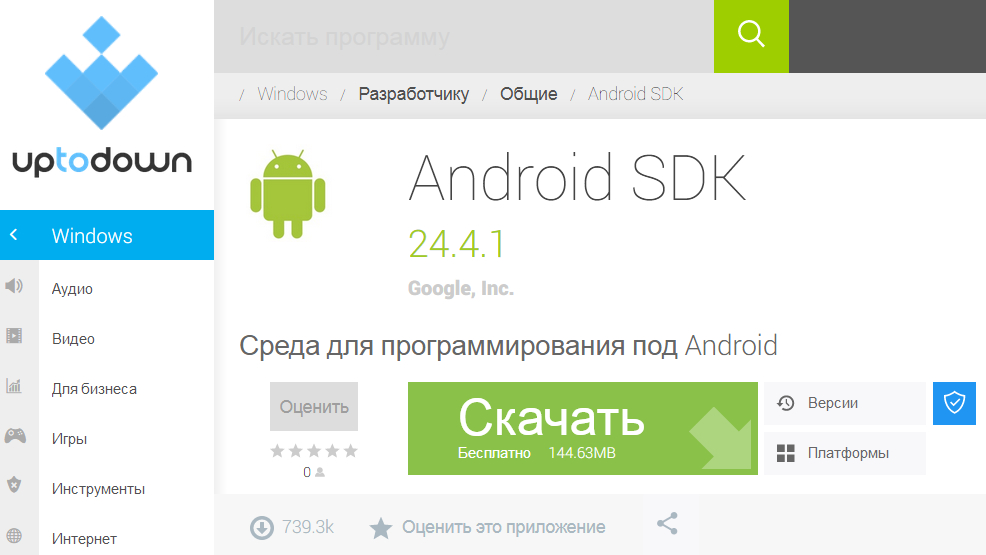
تثبيت "adb"
- فك الأرشيف على القرص " جيم»
- تثبيت البرنامج " أدوات منصة SDK."(فقط اتبع تعليمات التثبيت)
- تأكد من أن لديك اتصال بالإنترنت. بعد ذلك، انتقل إلى المجلد باستخدام البرنامج المثبت، ثم انتقل إلى المجلد الفرعي " أندرويد SDK-Windows"وتشغيل البرنامج" مدير SDK." سترى النافذة كما هو موضح في لقطة الشاشة.
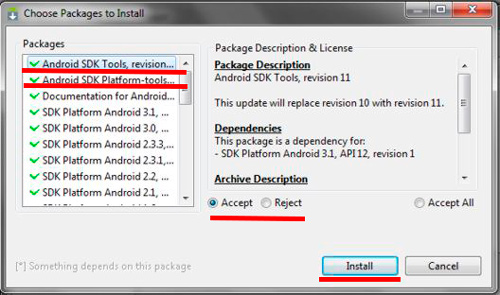
تثبيت "adb"
- الانتباه إلى الجانب الأيسر من الصورة. تظهر الخطوط الحمراء العناصر التي يجب توفير القراد الخضراء عليها. جميع الدجاج الأخضر الآخر أدناه إزالة. بعد ذلك، ضع معرضا بالقرب من " قبول"واستمر عملية التثبيت. نتيجة لذلك، سيتم تثبيت برامج معنا على الكمبيوتر. برنامج "adb" سيكون جاهزا للعمل مع الأدوات الجارية " ذكري المظهر».
إعادة تعيين مفتاح الرسومات على Android باستخدام "adb"
إذا كان على الأداة الخاصة بك يعمل " ذكري المظهر»مفتاح الرسم الذي نسيته، ستحتاج إلى إعادة تعيينه. واحدة من طرق إعادة تعيين مفتاح الرسومات على " ذكري المظهر»هو تطبيق البرنامج "adb"التي قمنا بتثبيتها وفقا للتعليمات السابقة.
قبل بدء العمل، تأكد من تنشيط تصحيح أخطاء USB على أداتك. يمكن تمكين هذا الخيار من خلال الكمبيوتر:

إعادة تعيين مفتاح الرسم
إذا لم تضمن هذا الخيار، وليس لديك القدرة على تنشيطه من خلال الكمبيوتر، فستسمح إلى إعادة تعيين مفتاح الرسوم.
لذلك، دعنا نبدأ العمل:
- قم بتوصيل الأداة بالأداة بالكمبيوتر عبر منفذ USB
- الآن تحتاج إلى تشغيل البرنامج " adb."من خلال سطر الأوامر. للقيام بذلك الذهاب إلى " بداية"التالي إطلاق نافذة النظام" نفذ"، أدخل في سلسلة البحث" cMD."وانقر فوق" نعم».
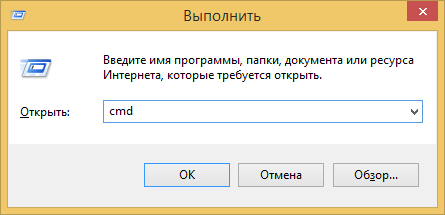
إعادة تعيين مفتاح الرسم
- عند فتح سطر الأوامر، اكتب المسار إليها إلى المجلد مع البرنامج. adb." بعد ذلك، أدخل الأوامر المدرجة في لقطة الشاشة، وبعد كل أمر، انقر فوق " أدخل».
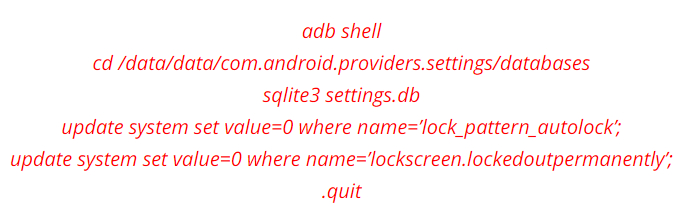
إعادة تعيين مفتاح الرسم
- نتيجة لذلك، أعد تشغيل أداة Android
